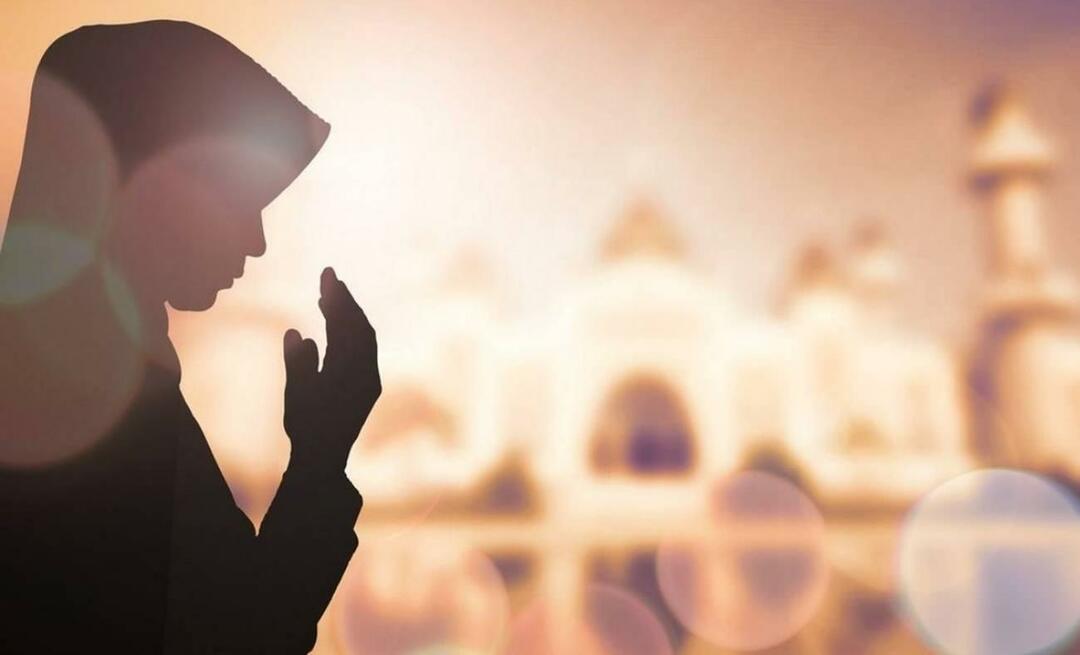Последнее обновление:

Иногда вам может понадобиться объединить несколько фотографий в один коллаж. Итак, вот как сделать фотоколлаж на iPhone.
Создание фотоколлажа на iPhone позволяет объединить несколько разных изображений в одну фотографию.
Может быть, вы хотите опубликовать несколько фотографий семейной поездки, концерта или других событий как одну фотографию. Возможно, вы хотите поместить несколько скриншотов в один коллаж и объяснить кому-то проблемы с вашим телефоном.
Какой бы ни была причина, вы сможете сделать фотоколлаж на своем iPhone, выполнив следующие действия.
Как сделать фотоколлаж на iPhone
Хотя вы можете использовать стороннее приложение для создания фотоколлажа на своем iPhone, вы также можете сделать это с фотографиями на своем телефоне и на сайте Apple. Ярлыки особенность.
Чтобы сделать фотоколлаж на iPhone:
- Если у вас нет Ярлыки установлен на вашем iPhone, скачать ярлыки из магазина приложений.
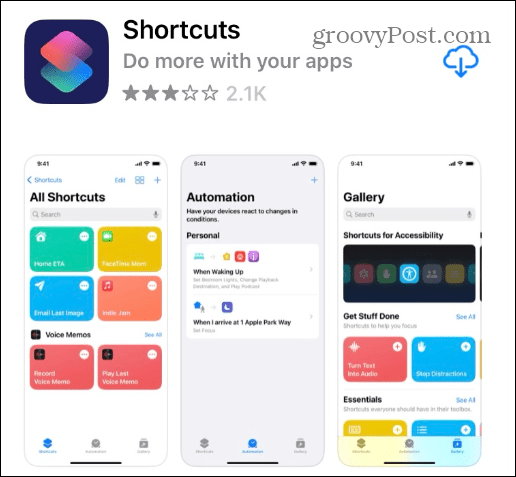
- Открой Приложение ярлыков и нажмите на Галерея >Фото сетка.
Примечание: Если вы его не видите, вы можете найти его в поле поиска вверху.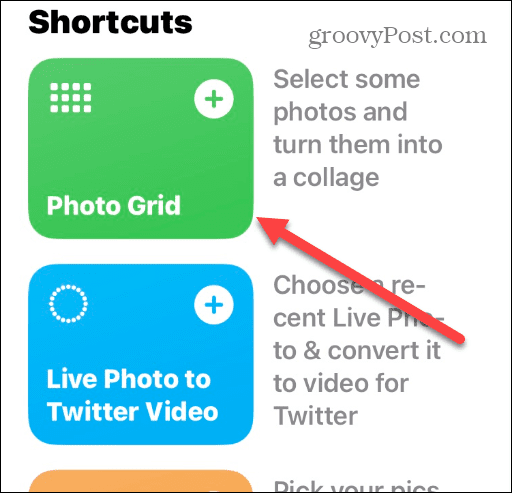
- Нажмите на Добавьте ярлык кнопку внизу экрана.
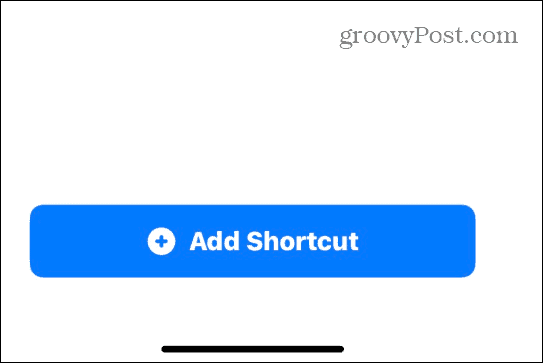
- Вернуться к Ярлыки и коснитесь Фото сетка ярлык, который вы только что добавили.
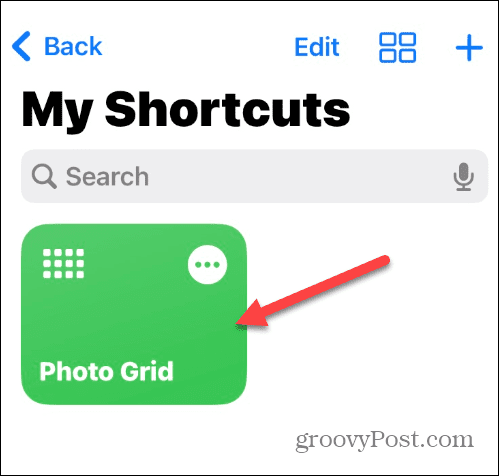
- Прокрутите и выберите фотографии, которые вы хотите сделать коллаж.
- Нажмите Добавлять кнопку в правом верхнем углу экрана.

- Подождите немного, пока он соберет ваш коллаж и отобразит предварительный просмотр.
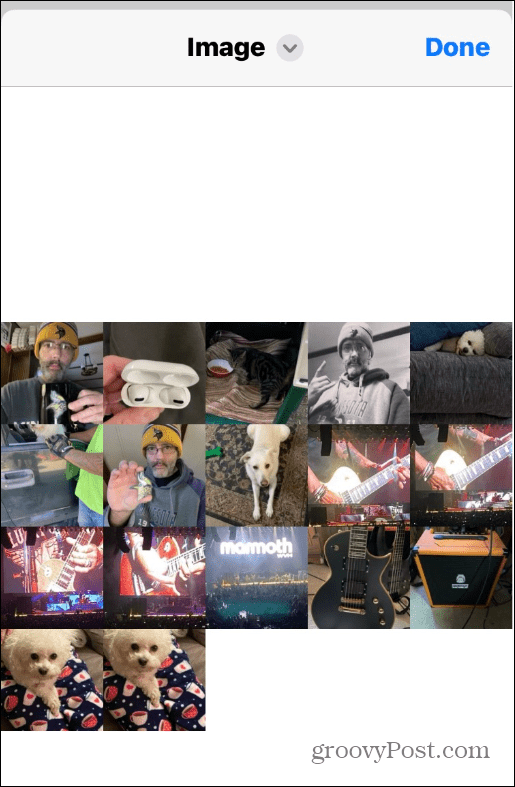
- Если вас это устраивает, нажмите Изображение вверху и выберите место для сохранения только что созданного коллажа.
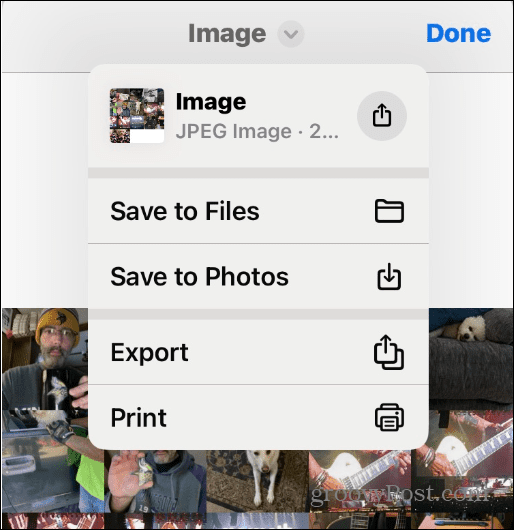
- По завершении перейдите к местоположению вашего коллажа и коснитесь его, чтобы просмотреть его.
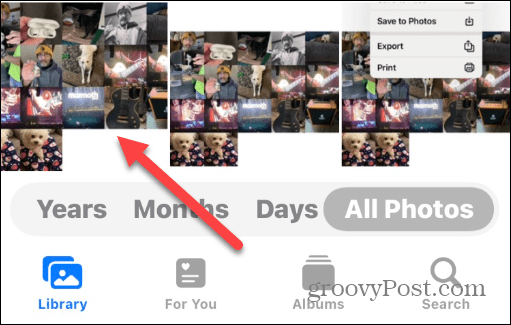
Ваш коллаж будет похож на любую другую фотографию, за исключением того, что он будет отображать больше изображений. Вы можете отправить его по электронной почте, отправить текстом, опубликовать в социальных сетях или использовать по своему усмотрению.
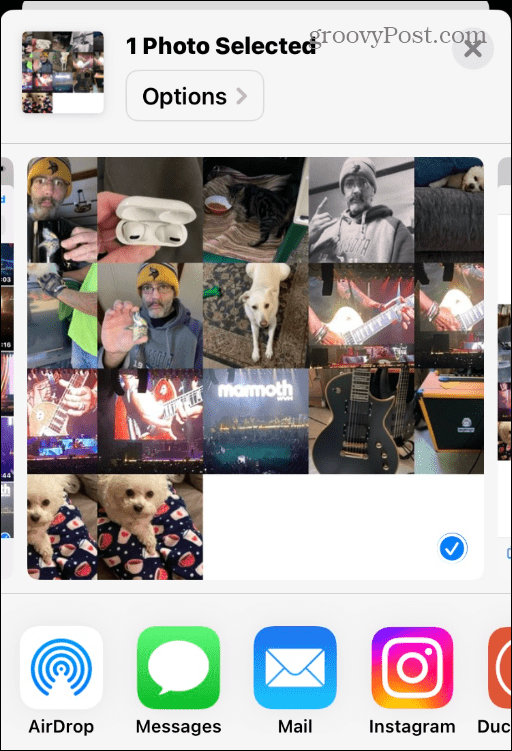
Упрощенный просмотр фотографий с помощью коллажей изображений на iPhone
Объединение нескольких фотографий в коллаж позволяет отображать несколько изображений одновременно. С коллажем вам не нужно делать кучу свайпов, чтобы отобразить одну фотографию на вашем iPhone за раз.
Конечно, есть сторонние приложения, позволяющие создавать коллажи. Некоторые из них бесплатны с покупками в приложении, а за другие взимается единовременная плата. Одно из приложений, которое мы рекомендуем, — это программное обеспечение для графического дизайна. Канва. Если это не ваша чашка чая, попробуйте другие приложения для фотоколлажей, пока не найдете то, которое вам больше всего нравится.
iPhone может многое сделать с фотографиями — например, вы можете захотеть делать фотографии с длинной выдержкой или узнать о редактирование видео из приложения «Фотографии». Вы также можете попробовать несколько советов по фотографии на iPhone чтобы помочь вам делать более качественные снимки с помощью камеры iPhone.
Как найти ключ продукта Windows 11
Если вам нужно перенести ключ продукта Windows 11 или просто выполнить чистую установку ОС,...
Как очистить кэш Google Chrome, файлы cookie и историю просмотров
Chrome отлично сохраняет вашу историю посещенных страниц, кеш и файлы cookie, чтобы оптимизировать работу вашего браузера в Интернете. Ее, как...
Сопоставление цен в магазине: как получить онлайн-цены при совершении покупок в магазине
Покупка в магазине не означает, что вы должны платить более высокие цены. Благодаря гарантиям соответствия цен вы можете получать онлайн-скидки при совершении покупок в...